Lưu ý: Chúng tôi muốn cung cấp cho bạn nội dung trợ giúp mới nhất ở chính ngôn ngữ của bạn, nhanh nhất có thể. Trang này được dịch tự động nên có thể chứa các lỗi về ngữ pháp hoặc nội dung không chính xác. Mục đích của chúng tôi là khiến nội dung này trở nên hữu ích với bạn. Vui lòng cho chúng tôi biết ở cuối trang này rằng thông tin có hữu ích với bạn không? Dưới đây là bài viết bằng Tiếng Anh để bạn tham khảo dễ hơn.
Bạn đã tạo công thức mảng tuyệt vời này, nhưng bây giờ bạn cần phải thêm một chục hàng dữ liệu, và bạn tìm thấy bạn vừa không thể thêm dữ liệu đó vào công thức của bạn. Đây là những gì bạn cần làm.
-
Chọn phạm vi ô có chứa công thức mảng hiện tại của bạn, cộng với các ô trống kế bên dữ liệu mới.
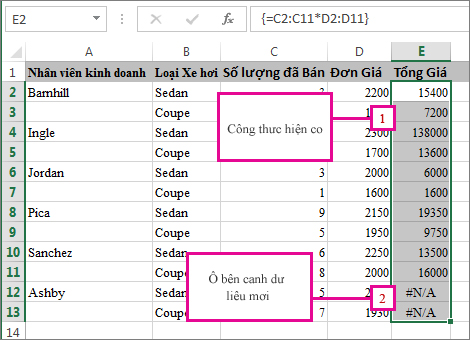
-
Nhấn F2. Bây giờ bạn có thể sửa công thức.
-
Thay thế phạm vi ô dữ liệu cũ bằng dữ liệu mới.
Ví dụ, nếu dữ liệu cũ của bạn dừng lại ở các ô C11 và D11, còn dữ liệu mới kết thúc ở các ô C13 và D13, hãy thay thế C11 và D11 trong công thức bằng C13 và D13.
-
Nhấn Ctrl+Shift+Enter.
Lưu ý:
-
Hãy nhớ rằng bạn không thể thu nhỏ một công thức mảng. Nếu bạn bung rộng một mảng thức quá xa, xóa bỏ công thức và bắt đầu lại.
-
Nếu bạn cần nhiều hơn bung rộng một công thức mảng, hãy xem quy tắc để thay đổi công thức mảng. Cũng:
-
Xóa bỏ công thức mảng (bạn nhấn Ctrl + Shift + Enter giống)
-
Dùng các hằng số mảng trong công thức mảng (chúng có thể là công cụ tiết kiệm thời gian thuận tiện)
-
Đặt tên cho hằng số mảng (chúng có thể giúp hằng số dễ dùng hơn)
-










